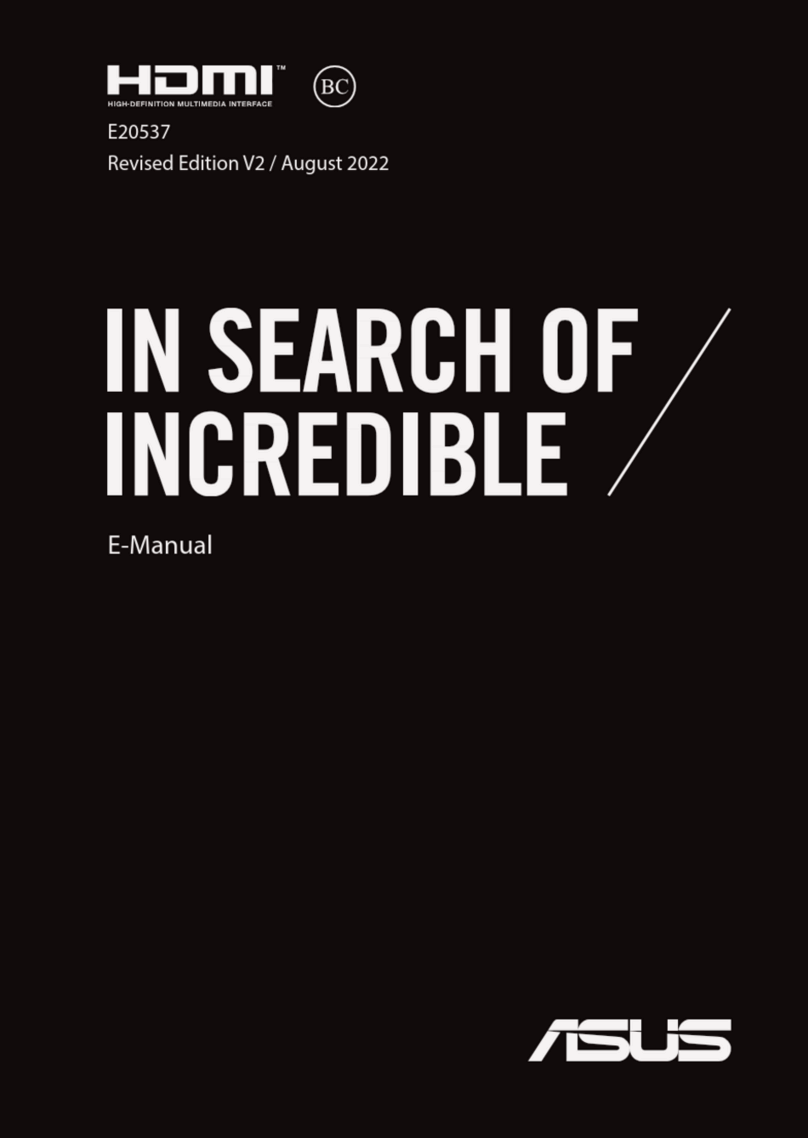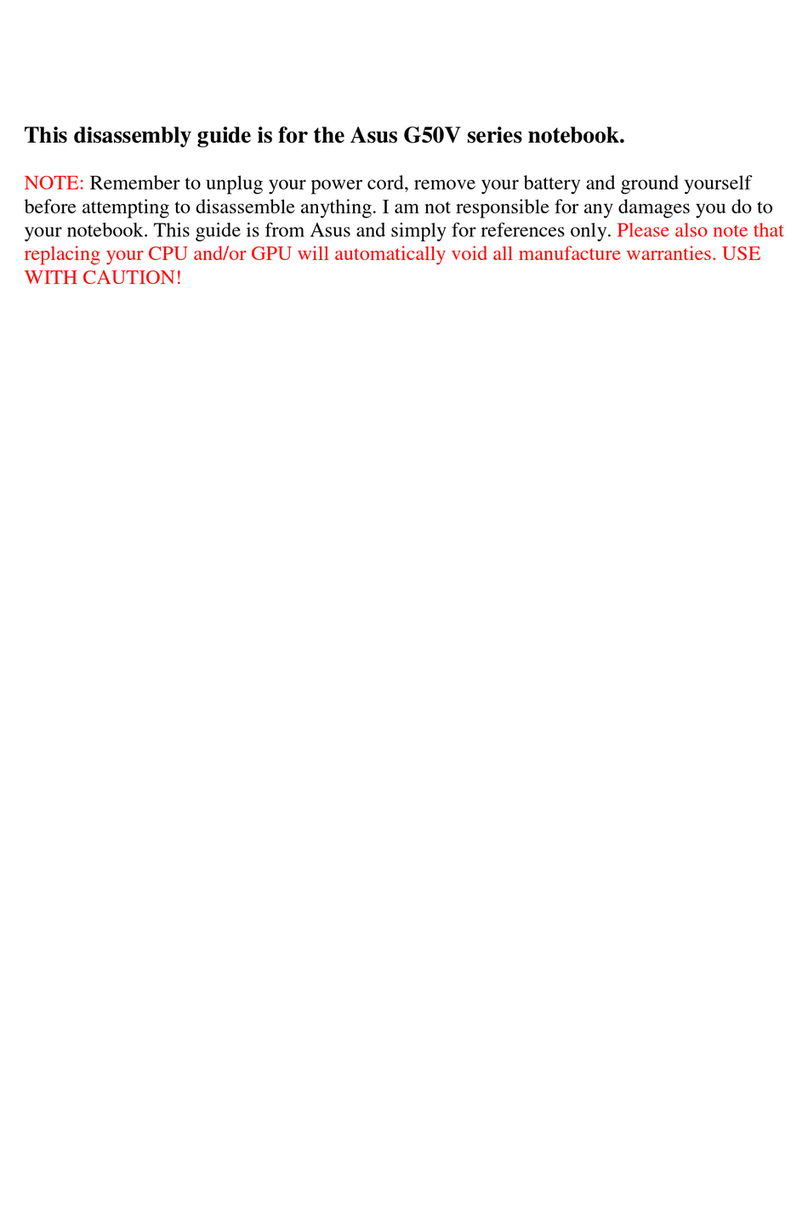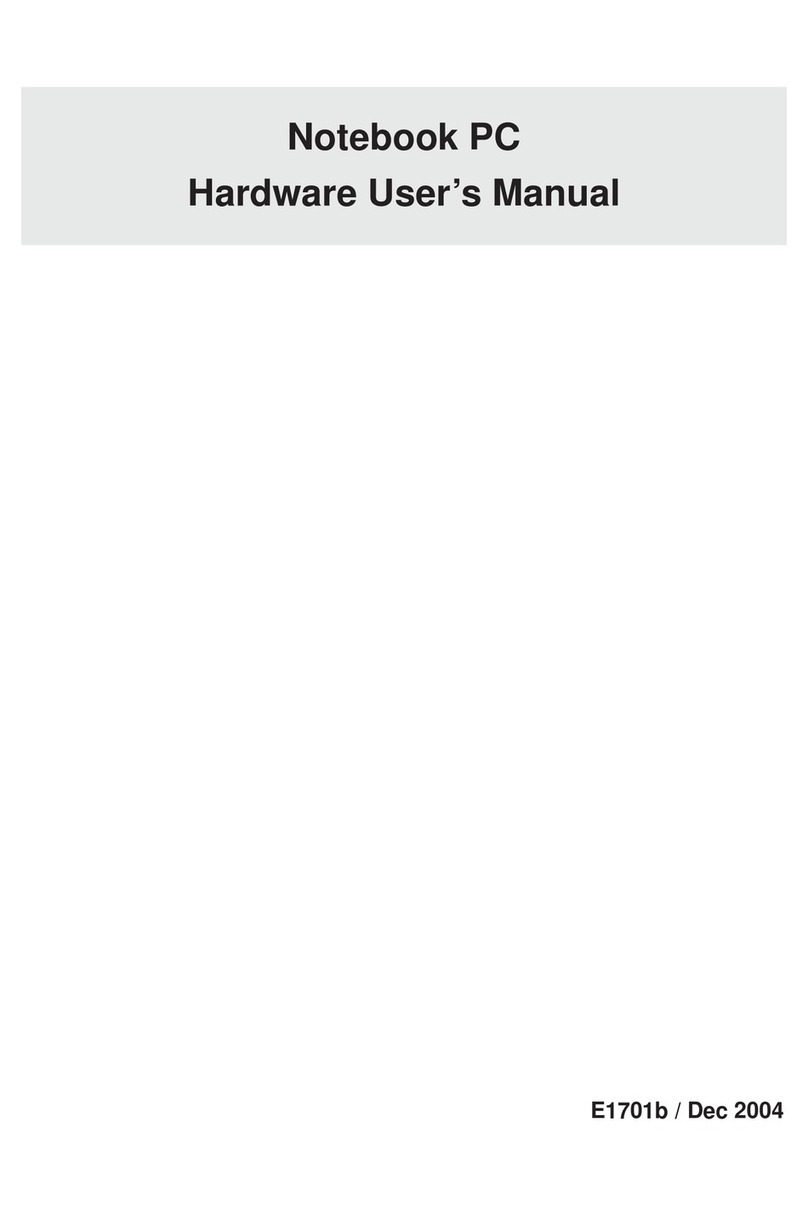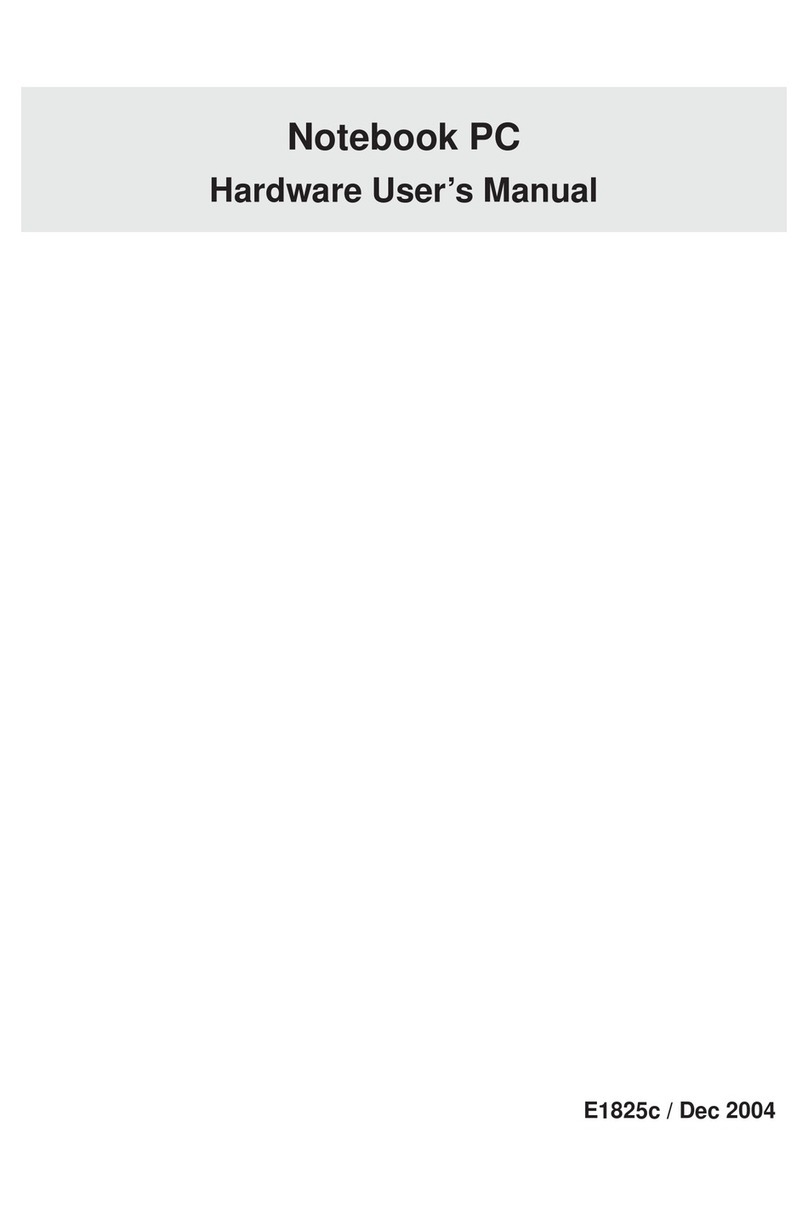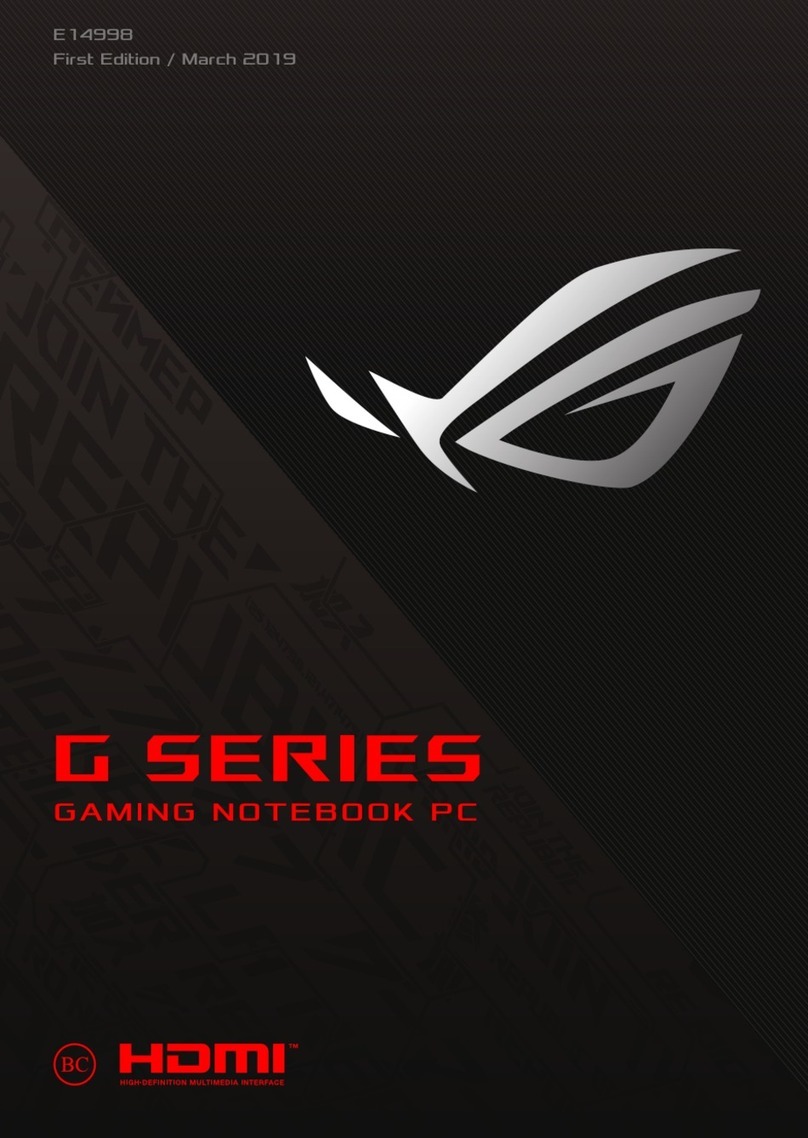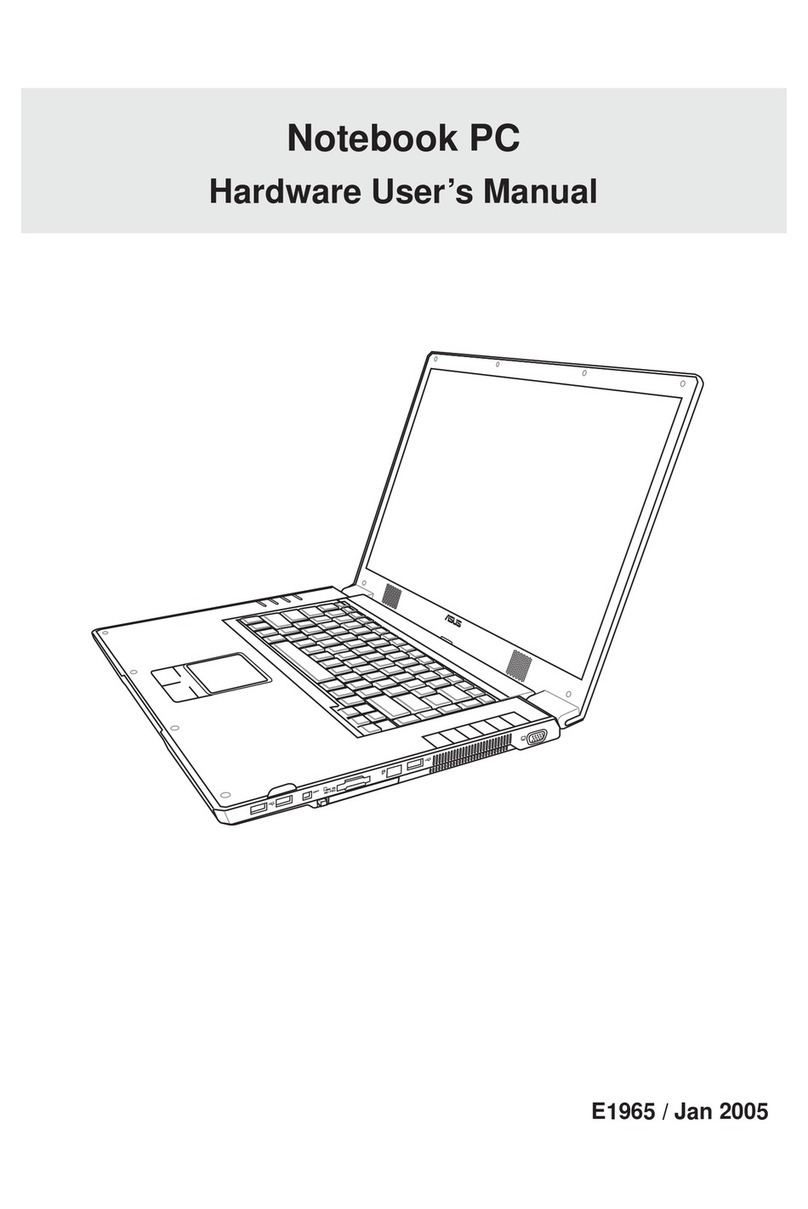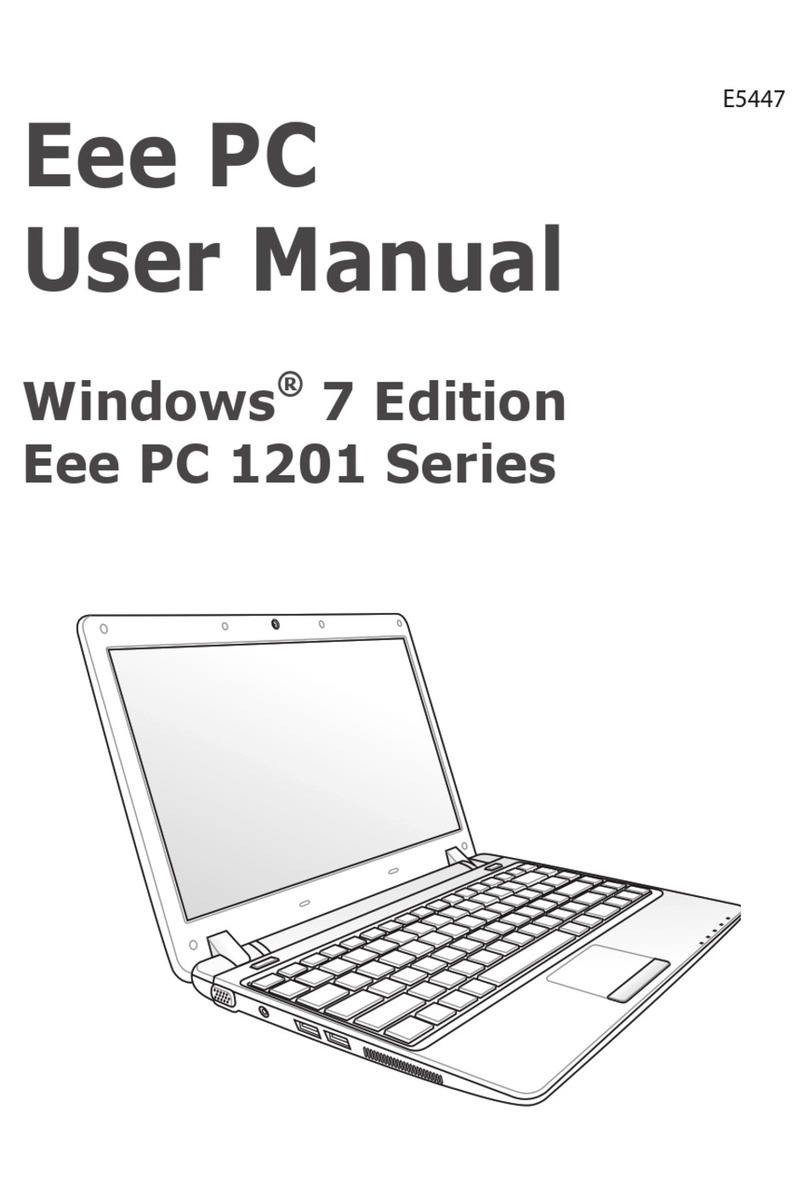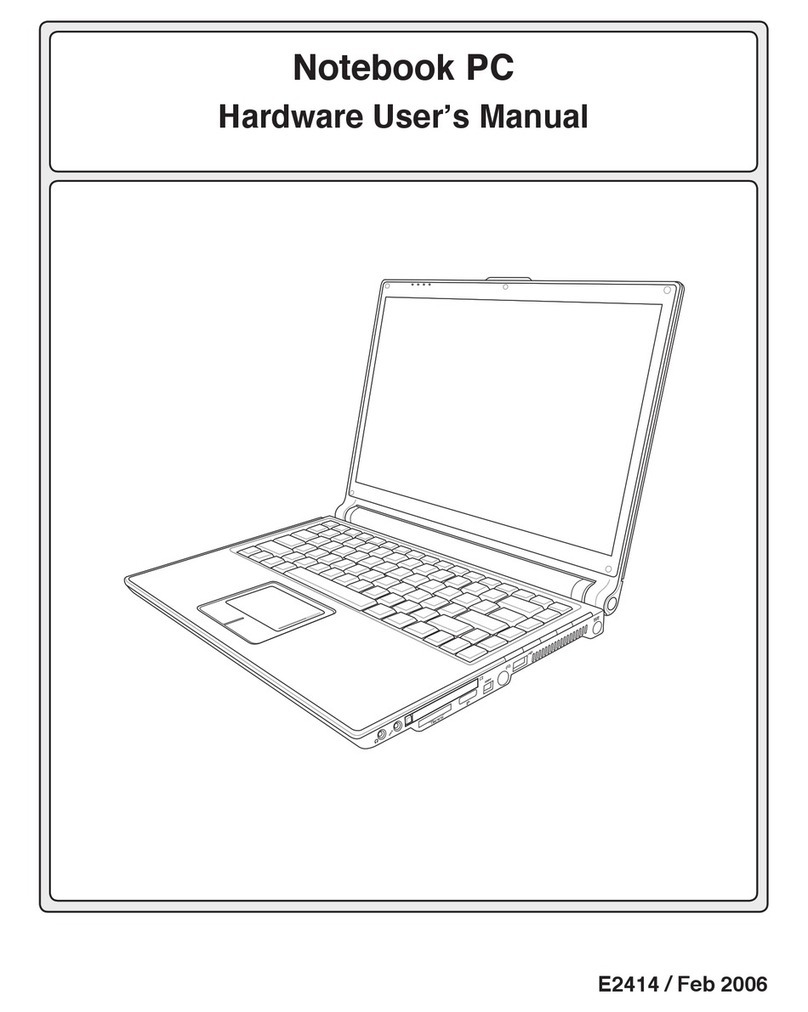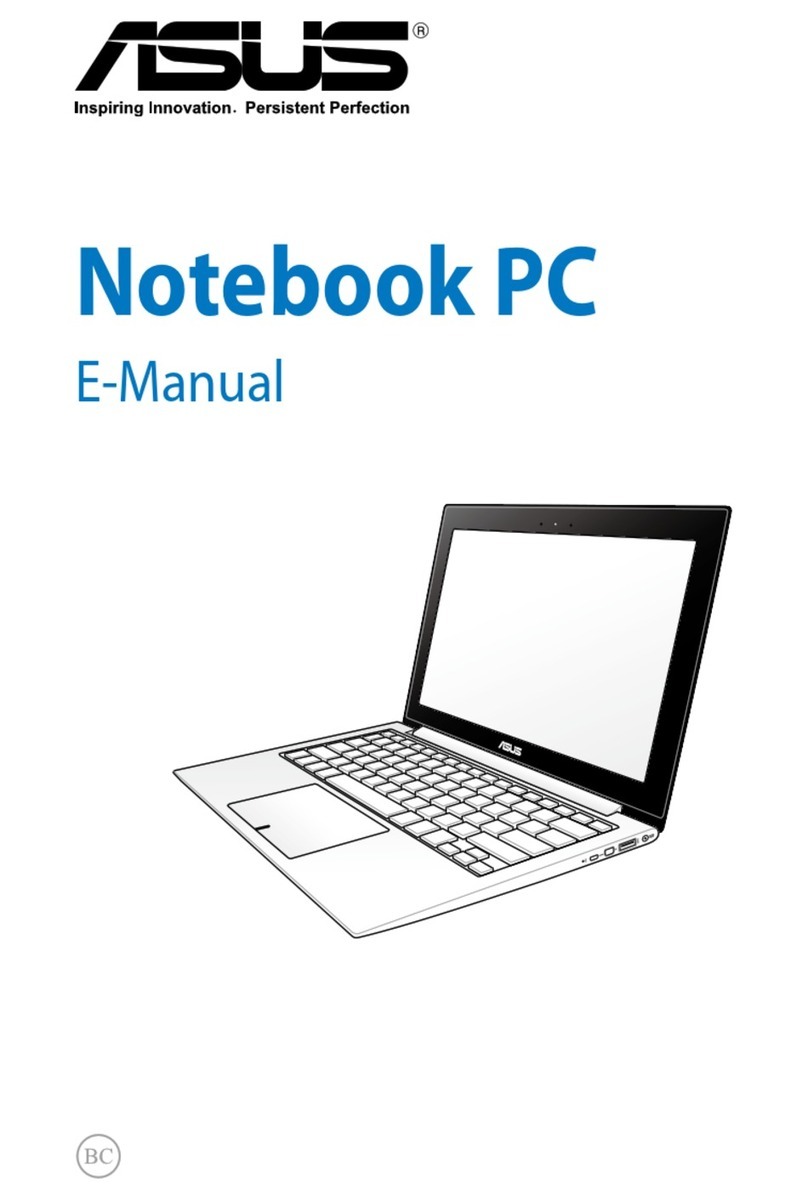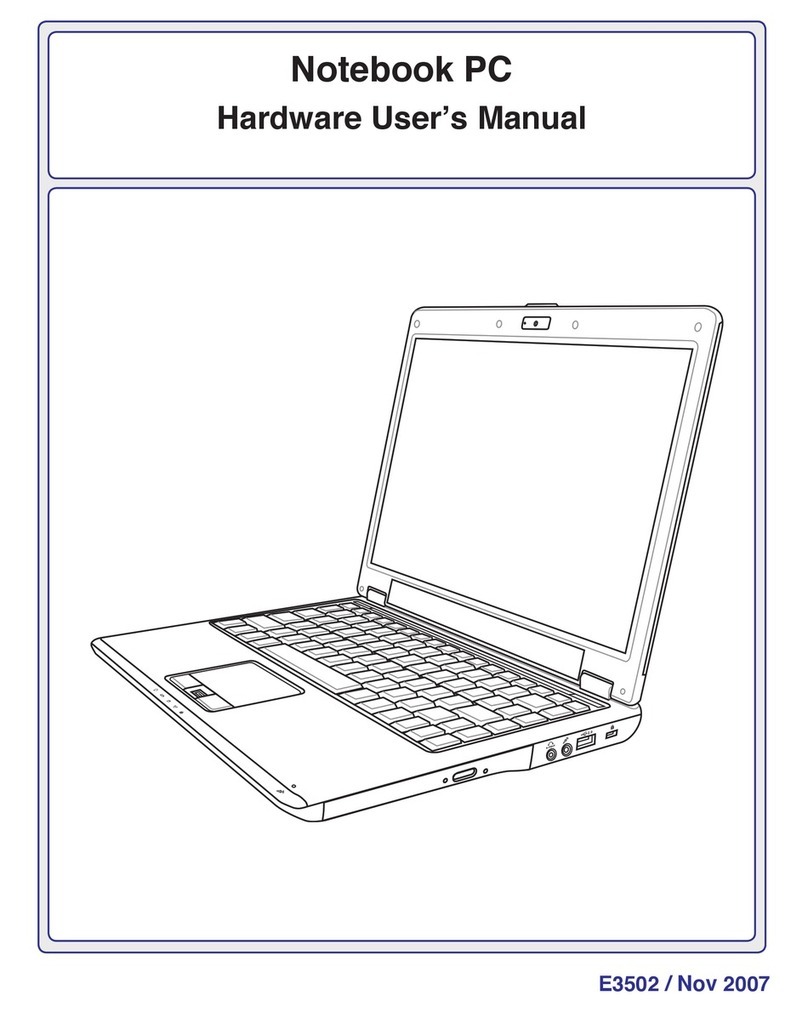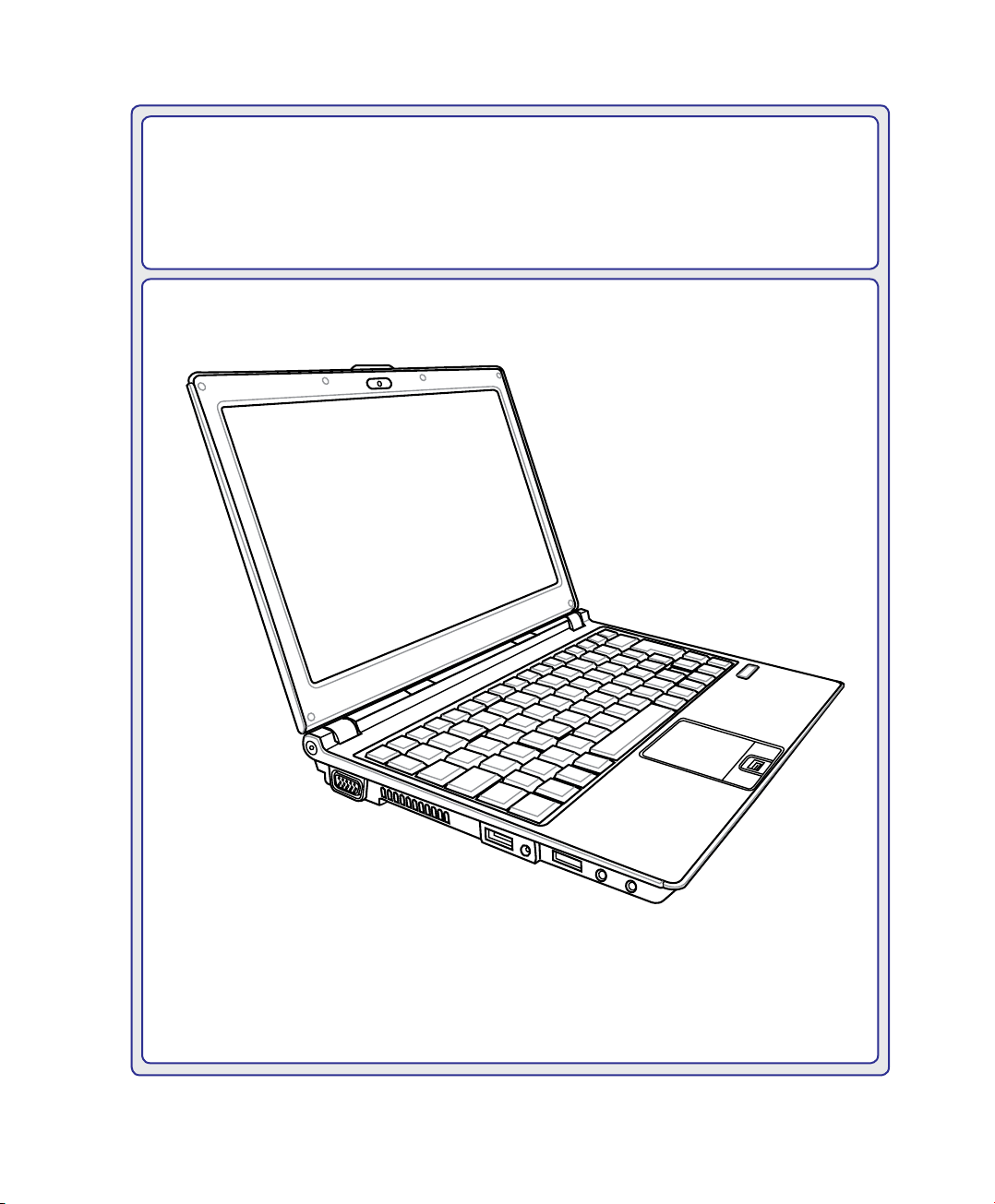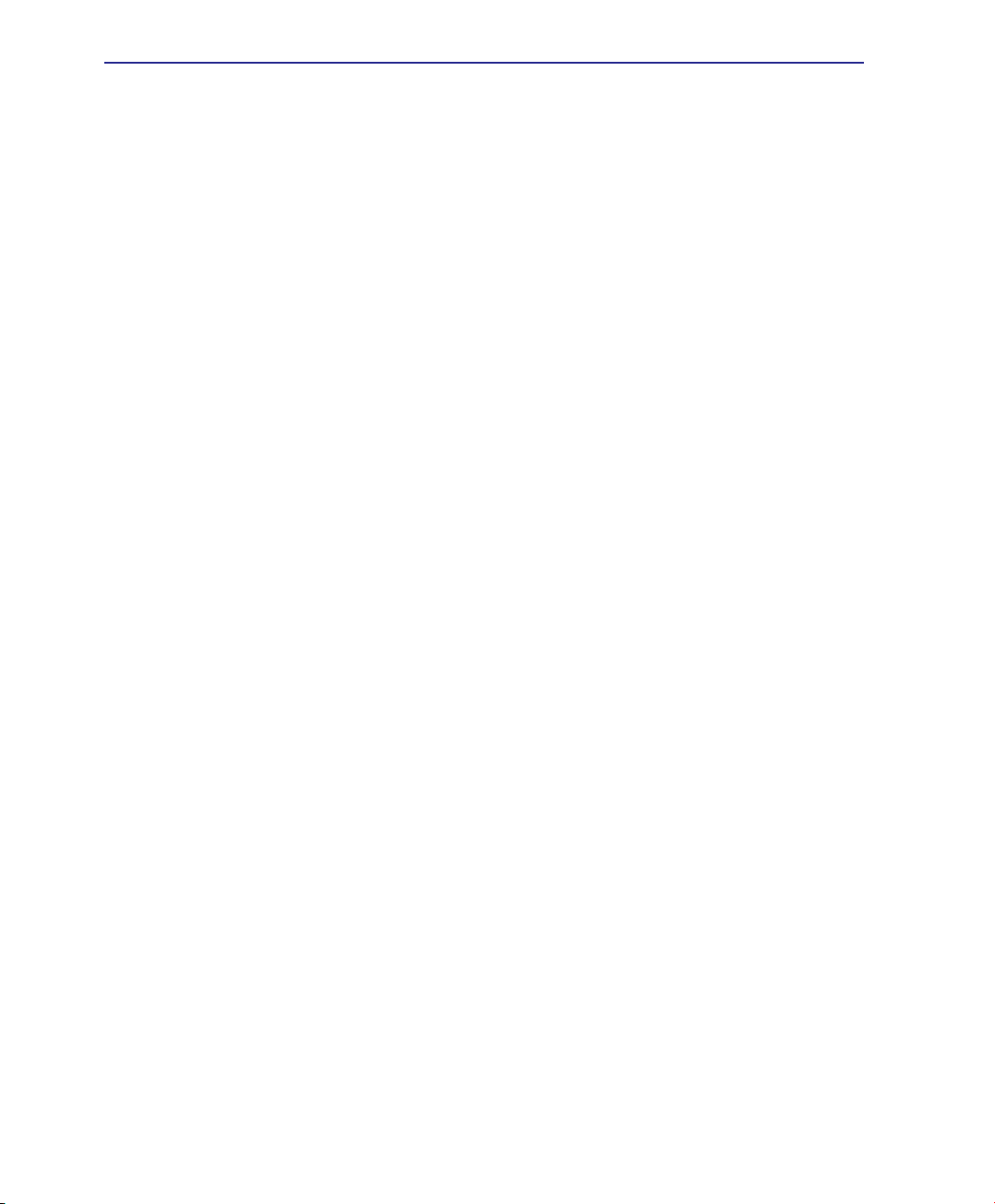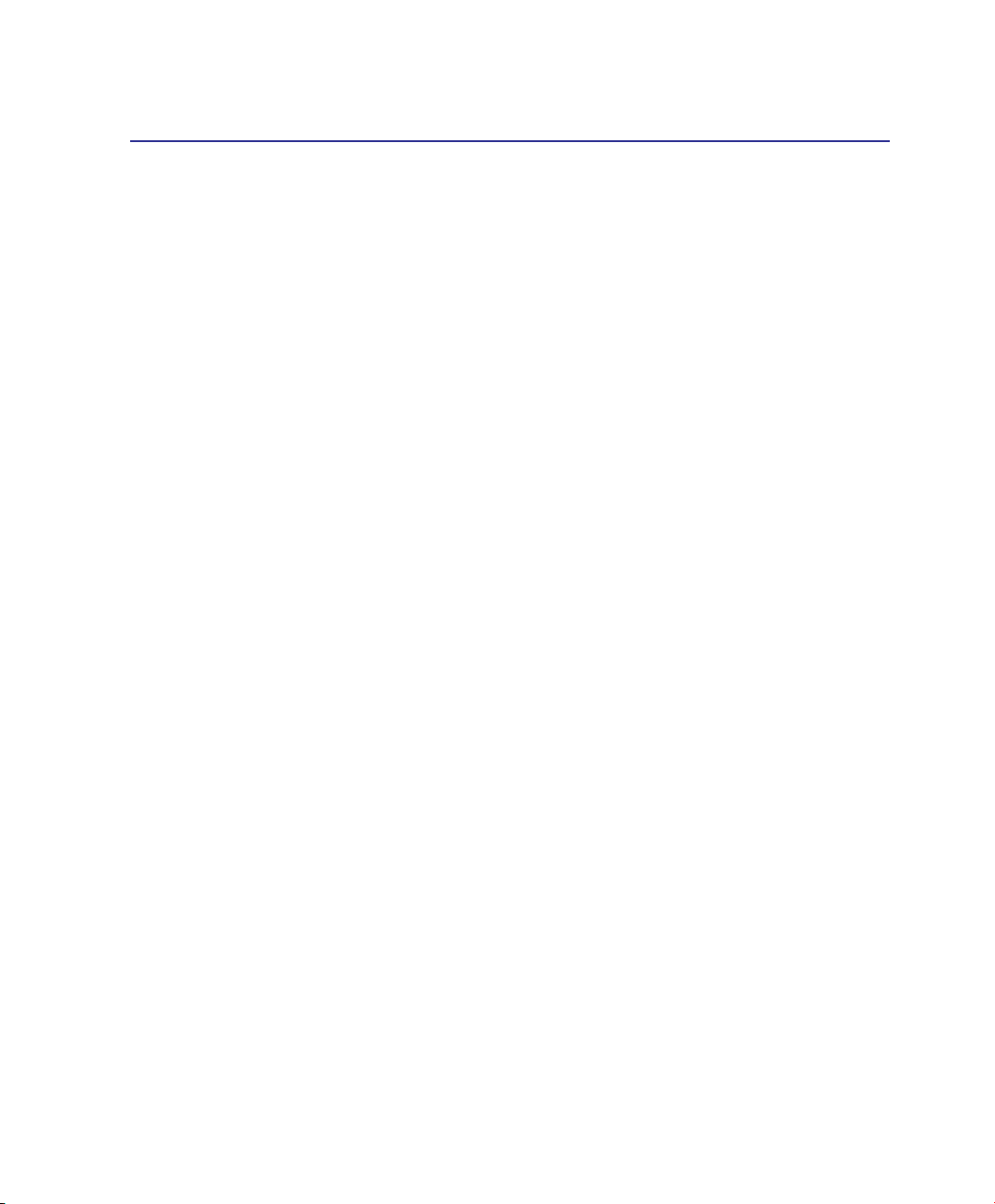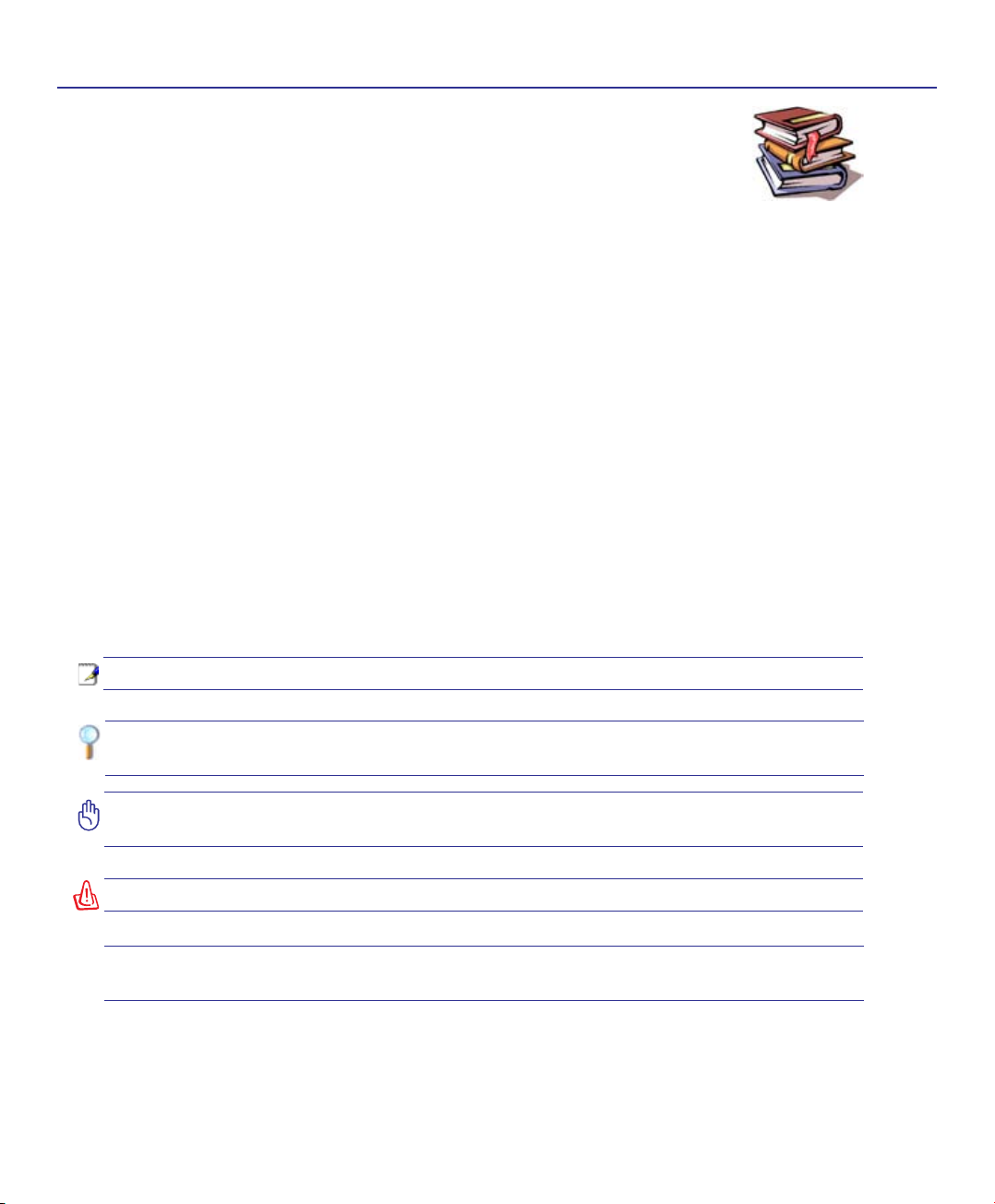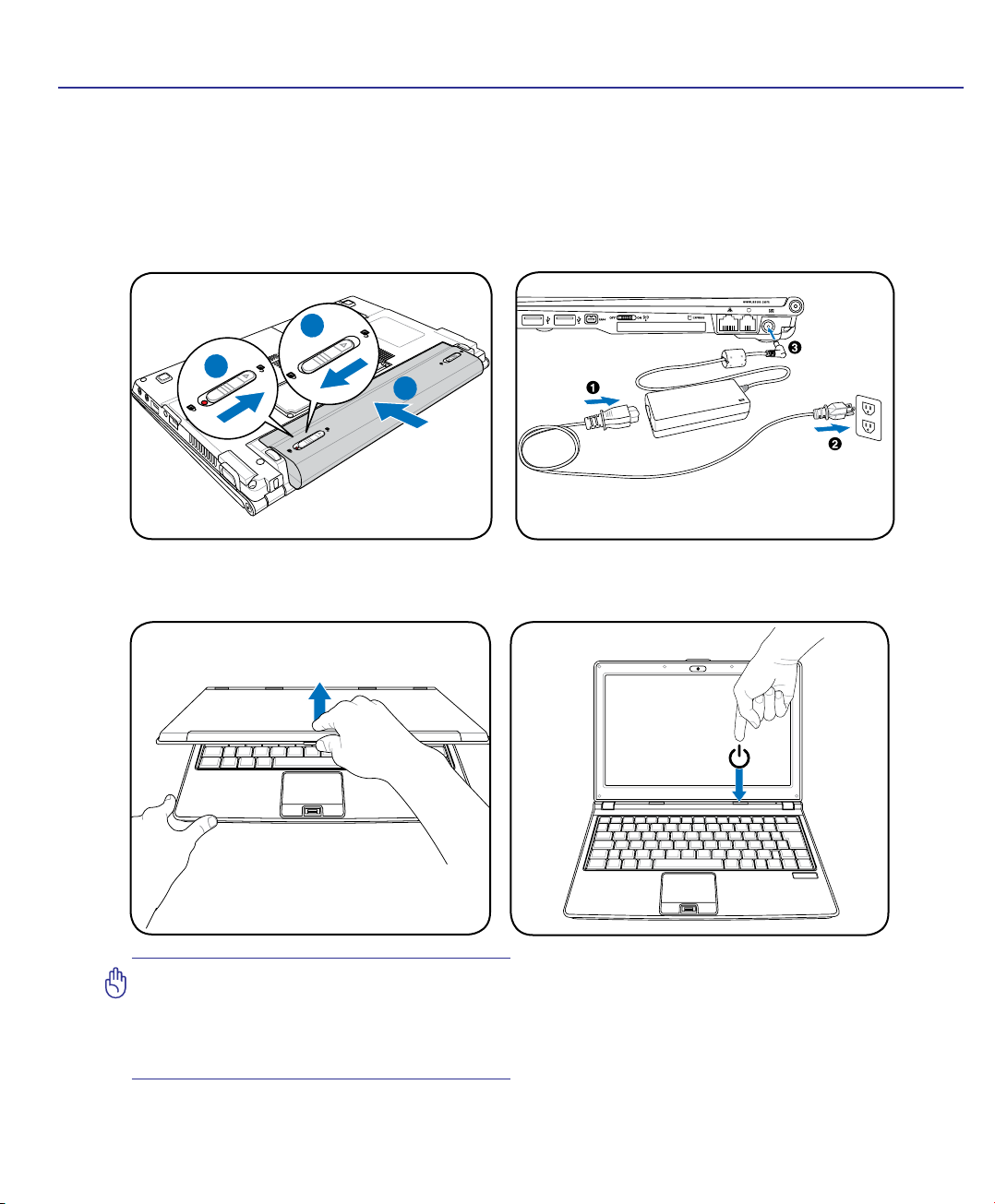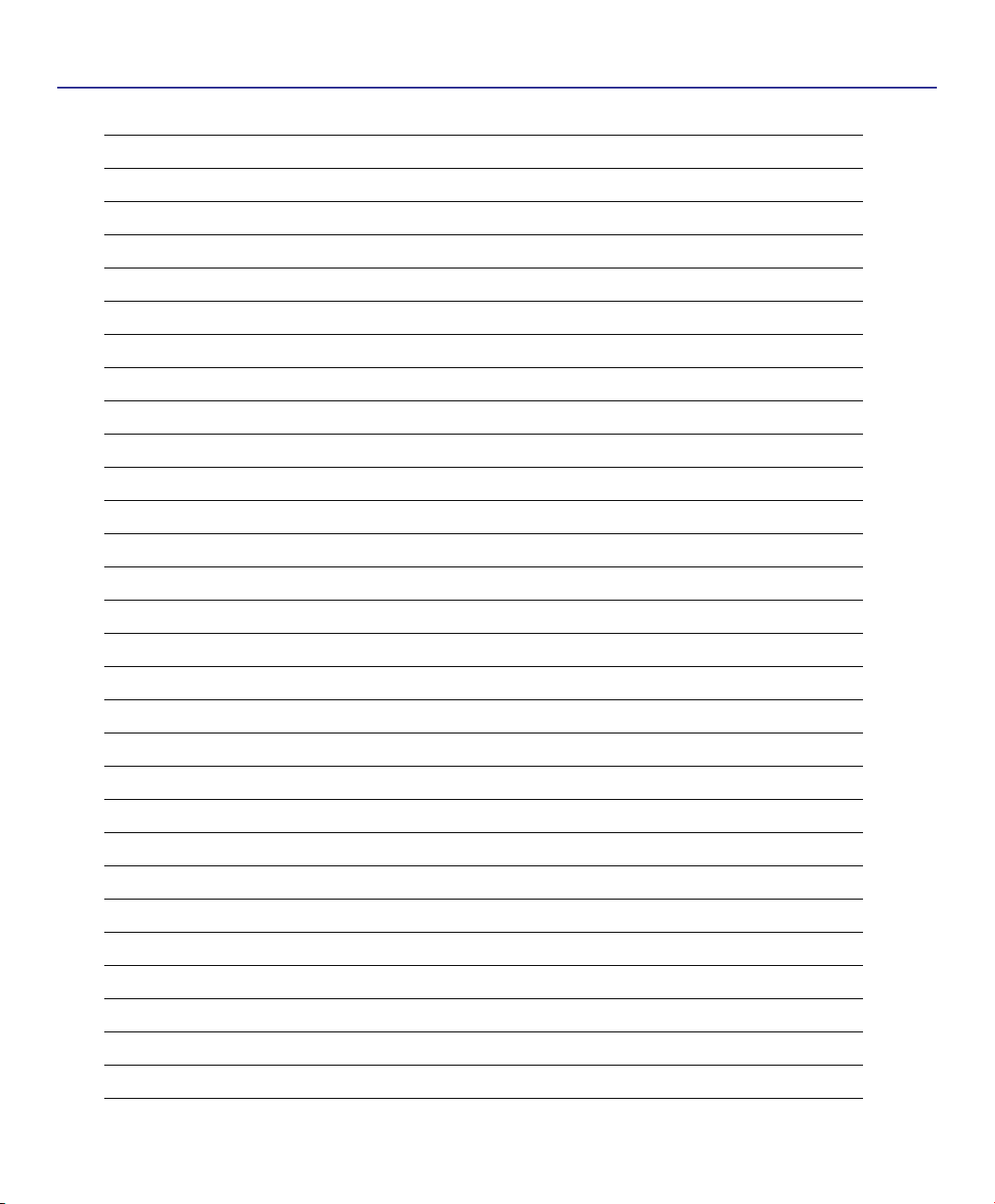7
Presentazione del Notebook PC 1
Norme di Sicurezza
Le seguenti norme di sicurezza aumenteranno la durata del Notebook PC. Seguire tutte le norme ed
istruzioni. Per ciò che non è descritto nel manuale, fare riferimento a personale qualicato. Non fare
uso di cavi d’alimentazione, accessori o altre periferiche guaste. Non fare uso di solventi potenti come
benzina o altri prodotti chimici, sulla o in prossimità della supercie.
IMPORTANTE! Scollegare il cavo d’alimentazione e rimuovere la batteria, prima di
effettuare la pulizia del Notebook PC; fare uso di una spugna pulita o di un panno
antistatico bagnato con una soluzione composta da un detergente non abrasivo e
alcune gocce di acqua tiepida; quindi asciugare con un panno asciutto.
NON esporre od utilizzare il computer in
prossimità di liquidi, in caso di pioggia od
umidità. NON utilizzare il modem durante
i temporali.
NON tenere il computer in ambienti
non puliti o polverosi. NON utilizzare
il computer in caso di fuga di gas.
Temperature Corrette d’Utilizzo:
Questo PC notebook dovrebbe essere
utilizzato in ambienti con tempera-
ture comprese fra 5°C (41°F) e 35°C
(95°F).
Avviso di Sicurezza per la Batteria:
NON gettare la batteria sul fuoco.
NON creare corto circuito.
NON disassemblare la batteria.
NON esporre il computer a forti campi
magnetici o elettrici.
NON collocare il PC su piani di lavoro
non lisci o instabili. Contattare il
servizio qualora il contenitore sia stato
danneggiato.
NON collocare o rovesciare oggetti sul
Notebook PC e non conccarvi alcun
oggetto estraneo.
NON premere o toccare lo schermo.
Evitare che il Notebook PC venga
a contatto con oggetti che possano
grafarlo o danneggiarlo.
NON tenere il Notebook PC, acceso
o in ricarica, sul grembo o qualunque
altra parte del corpo per un periodo
troppo lungo. Il calore potrebbe causare
malesseri.
NON gettare il Notebook PC nei cestini
comunali. Consultare le normative
locali per l’eliminazione dei prodotti
elettronici.
NON trasportareo coprireunNotebook
PC ACCESO con alcun materiale che
ne riduca la circolazione aerea, come
una valigietta uso custodia.
POTENZA D’INGRESSO: Riferirsi
all’ etichetta, indicante la potenza, sul
fondo del Notebook PC e assicurarsi
che l’ adattatore di corrente sia
compatibile con tale potenza.